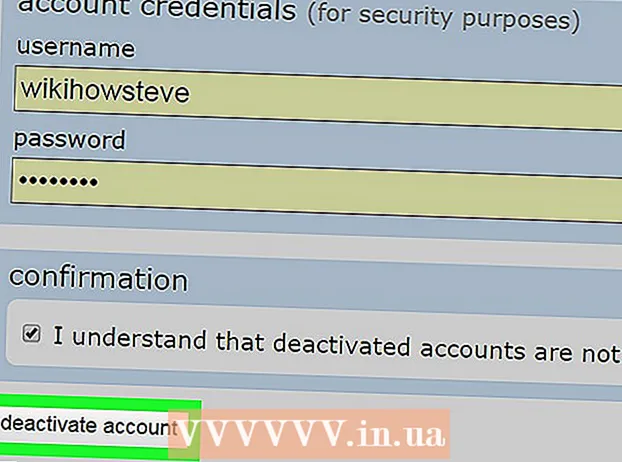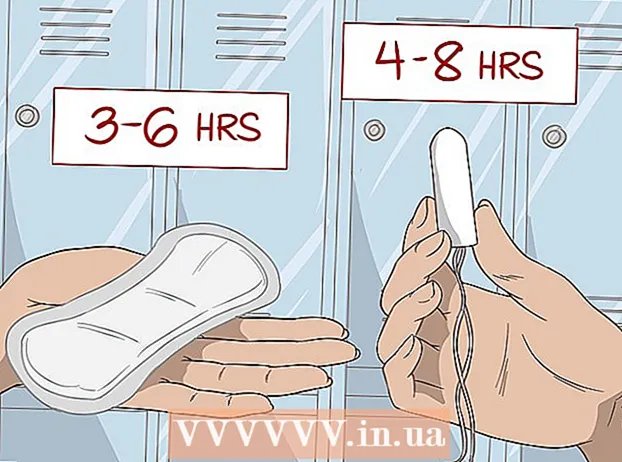Autore:
Louise Ward
Data Della Creazione:
8 Febbraio 2021
Data Di Aggiornamento:
1 Luglio 2024

Contenuto
Questo articolo mostra come riavviare in sicurezza un computer Windows e macOS.
Passi
Metodo 1 di 3: su Windows 10 e 8 / 8.1
cerchio con linee verticali in basso a destra dello schermo.
Clic Ricomincia (Riavvia). Il computer verrà riavviato. Se ci sono programmi aperti, il sistema chiederà di chiuderli prima che il computer si spenga.

Procedi per riavviare l'hardware. Se il computer si blocca, sarà necessario riavviare l'hardware. Dovresti farlo solo se i passaggi precedenti non hanno funzionato. Ecco come farlo:- Tenere premuto il pulsante di alimentazione sul computer finché non si spegne. Questo pulsante si trova solitamente sul lato del laptop (laptop) o davanti al case del desktop.
- Premere di nuovo il pulsante di accensione per accendere nuovamente il computer.
Metodo 2 di 3: su Windows 7 e Vista

Premi la combinazione di tasti Ctrl+Alt+Del. Apparirà la schermata di blocco. La visualizzazione di questa schermata potrebbe richiedere del tempo se il computer procede lentamente.- Se ti connetti a un computer remoto utilizzando Desktop remoto, questo collegamento non funzionerà. Se supportato dal client desktop remoto, è possibile inviare questa combinazione di tasti o aprire un prompt dei comandi sul computer remoto ed eseguire il comando seguente: shutdown –r.

Fare clic sulla freccia accanto al pulsante di accensione. Questo è il pulsante rosso situato nell'angolo inferiore destro dello schermo.
Clic Ricomincia. Il computer verrà riavviato. Se ci sono programmi aperti, il sistema chiederà di chiuderli prima che il computer si spenga.
Procedi per riavviare l'hardware. Se i passaggi precedenti non funzionano, è necessario utilizzare il pulsante di accensione sul computer per riavviare. Dovresti farlo solo se il computer non si riavvia.
- Tenere premuto il pulsante di alimentazione sul computer finché non si spegne. Questo pulsante si trova solitamente sul lato del laptop o sulla parte anteriore del case del desktop.
- Premere nuovamente il pulsante di accensione per accendere nuovamente il computer.
Metodo 3 di 3: su un Mac
stampa Controllo+⌘ Comando+⏏ Espelli. Questo comando chiuderà tutti i programmi aperti e riavvierà il Mac. Se è presente una sessione non salvata, il sistema chiederà di salvarla prima che il computer si riavvii. Potrebbero essere necessari alcuni minuti per il riavvio del sistema se il computer si comporta lentamente.
- Un altro modo per riavviare è aprire il menu Apple (situato nell'angolo in alto a sinistra dello schermo) e fare clic Ricomincia.
- Se hai connesso il computer remoto, riavvia con il comando sudo shutdown -r now.
Forza il computer a riavviare l'hardware. Procedi solo se non riesci a riavviare il computer. Questa è l'ultima risorsa in quanto può causare la perdita di dati.
- Tieni premuto il pulsante di accensione nell'angolo in alto a destra della tastiera (o sul retro del desktop) finché non si spegne. Quindi, premere di nuovo il pulsante di accensione per riaccenderlo.
Consigli
- Non dimenticare di salvare o eseguire il backup della sessione prima di riavviare o spegnere il computer. Nella maggior parte dei casi, il computer non salverà automaticamente la sessione.
- Se il computer non risponde anche quando viene eseguito il comando di riavvio dell'hardware, è possibile riavviare scollegando il desktop o rimuovendo la batteria del laptop. Il computer si spegnerà immediatamente. Quindi, reinserire l'alimentatore e accendere nuovamente la macchina.